16:9解像度とは?動画を16:9アスペクト比に変換するには?
- ホーム
- サポート
- 動画キャプチャ・編集
- 16:9解像度とは?動画を16:9アスペクト比に変換するには?
概要
アスペクト比16:9は、主にフルハイビジョンテレビもしくはフルハイデフィニションテレビの画面解像度で、日本、オーストラリア、カナダ、アメリカで上映される全ての映画がこの規格に準ずることを定めました。次に16:9解像度についての豆知識を紹介し、動画解像度を16:9に変換する方法を説明します。

アスペクト比16:9について
アスペクト比16:9とは?
アスペクト比16:9とは、画面や画像の縦と横の長さ(ピクセル数)の比率は16:9であること。人間工学の観点からどの画面サイズがもっとも臨場感を持つかから導き出したサイズがアスペクト比16:9であり、ディスプレイ業界にはテレビのハイビジョン用画面サイズが16:9に決定された。
- 3840×2160 (4K UHD/Ultra HD 4K)
- 2560×1440 (2K)
- 1920×1080 (1080Pフルハイビジョン画質/1080pフルHD)
- 1600×900
- 1366×768
- 1280×720(720Pハイビジョン画質/720P HD)
- 1024×576
アスペクト比16:9のメリット
1、経費節約
ノートPCで、16対10に比べてサイズが縮まり、製造コストが下がります。
ハイビジョン映像の普及に伴い、テレビやPCディスプレイ画面サイズ16:9も一般的になっています。ASUS、Samsung、LG、AOC、Philipsなどの大手会社は全部16:9のサイズのディスプレイを発売しています。アスペクト比16:9は、液晶ディスプレイ画面サイズの主流となります。現在ASUS LCDモニタのMSシリーズはすべて16:9です。
画面のアスペクト比が16:9になると、余計とも言える黒い帯がなくなります。HDムービーとかドラマとかの観賞、またはPS3・Xbox360を使用する時、16:9比画面の画質レベルが高く、体験もより良くなります。
コンピュータのディスプレイの場合、画面を構成する画素数が多くなると、画面はきれいになります。
16:9比画面は、より高い解像度の映像も楽しむことができます。
アスペクト比16:9画面に変換するには?
次には動画をアスペクト比16:9の画面に変換する方法を説明します。
観賞効果を得るために、動画をアップロードする前に16:9比画面サイズに達しているかどうかを確認する必要があります。Renee Video Editor Proでは確認できます。

使いやすい初心者でも楽に使えます。
無料無料体験することができます。
日本語対応インターフェースは日本語化されている。
豊かな機能動画キャプチャ、動画カット、動画結合、透かし追加、音楽追加、字幕追加など、さまざまな機能が搭載。
強力MP4 、flv 、MOV 、 AVI 、 WMVなど各形式動画に対応。Windows 10 、8.1、8、7、Vista、XP等環境対応。
無料無料体験することができます。
豊かな機能動画キャプチャ、動画カット、結合、透かし追加、音楽追...
強力MP4 、flv 、MOV 、 AVI 、 WMVなど各形...

ファイル情報ウィンドウに動画サイズなどを確認できます。
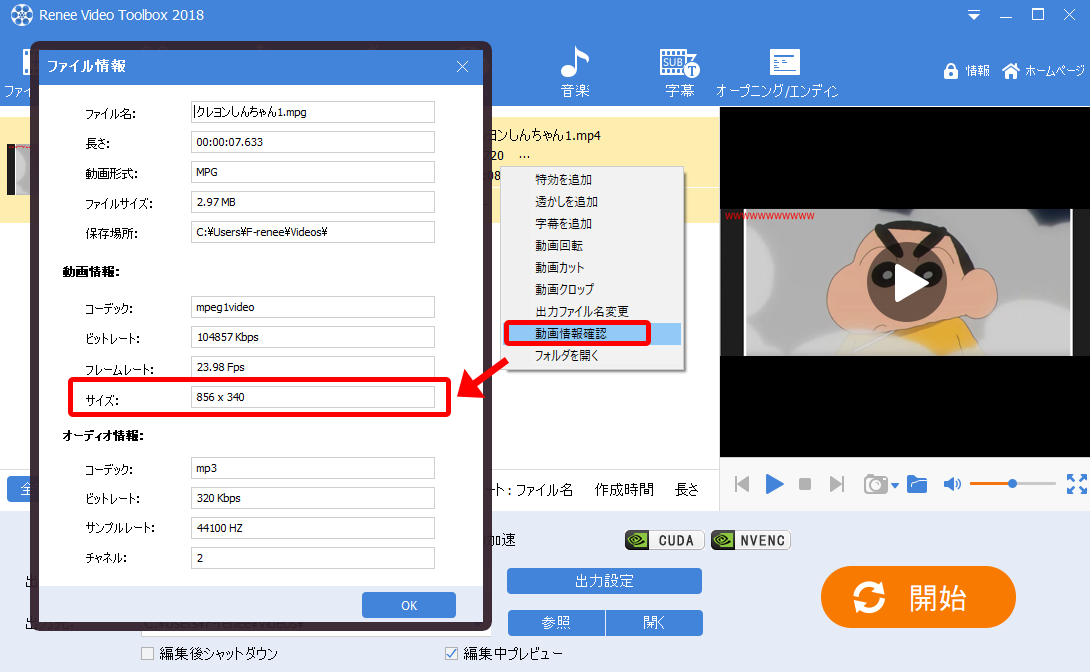
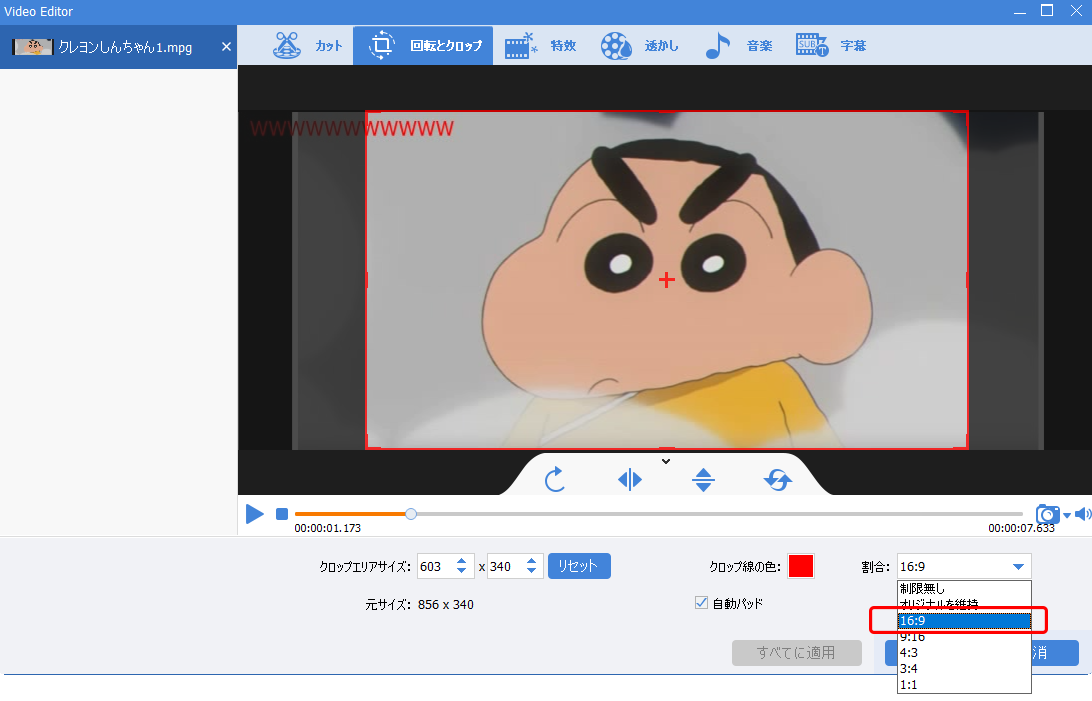
Renee Video Editor Proで様々な動画編集を行う
① カット:開始点と終了点を設定できます。
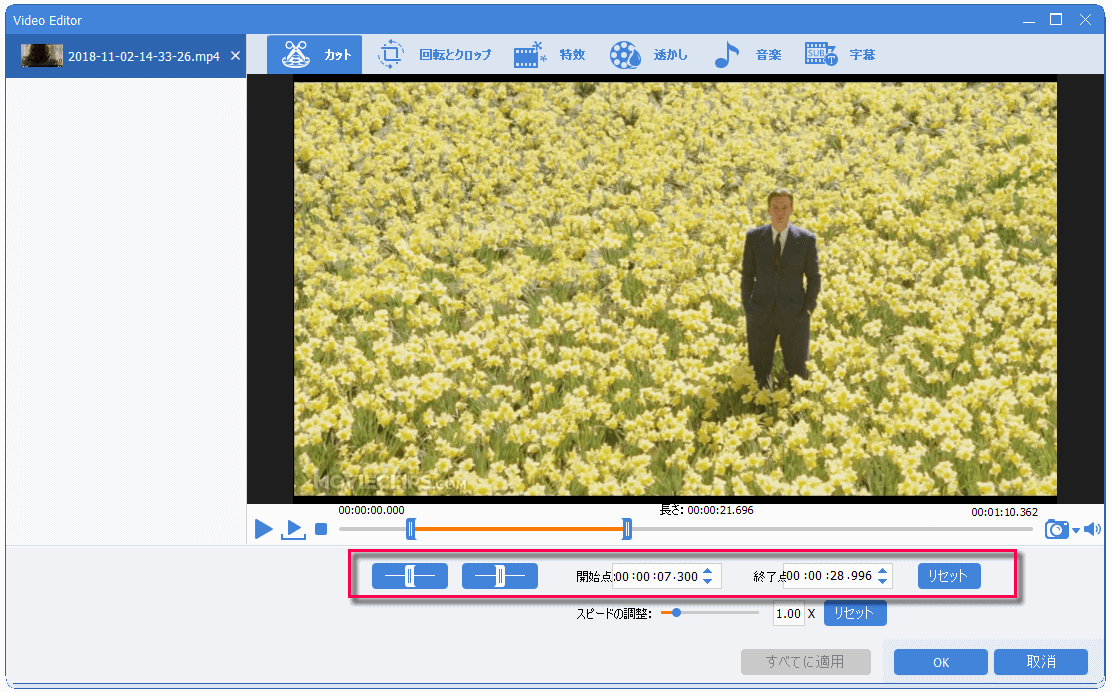
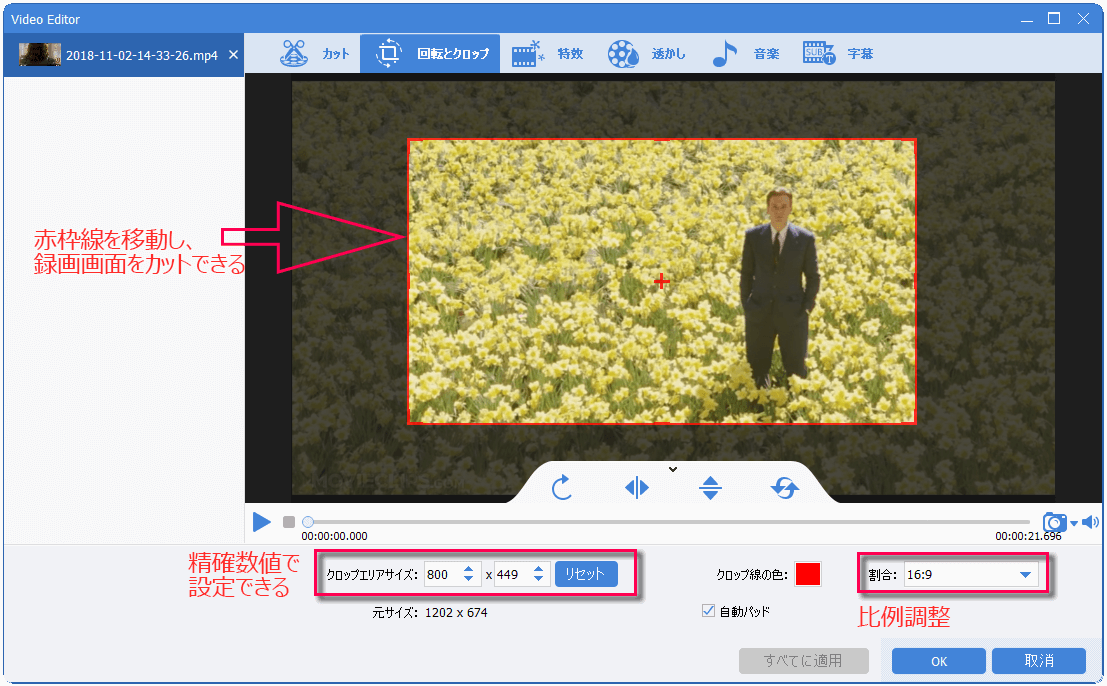
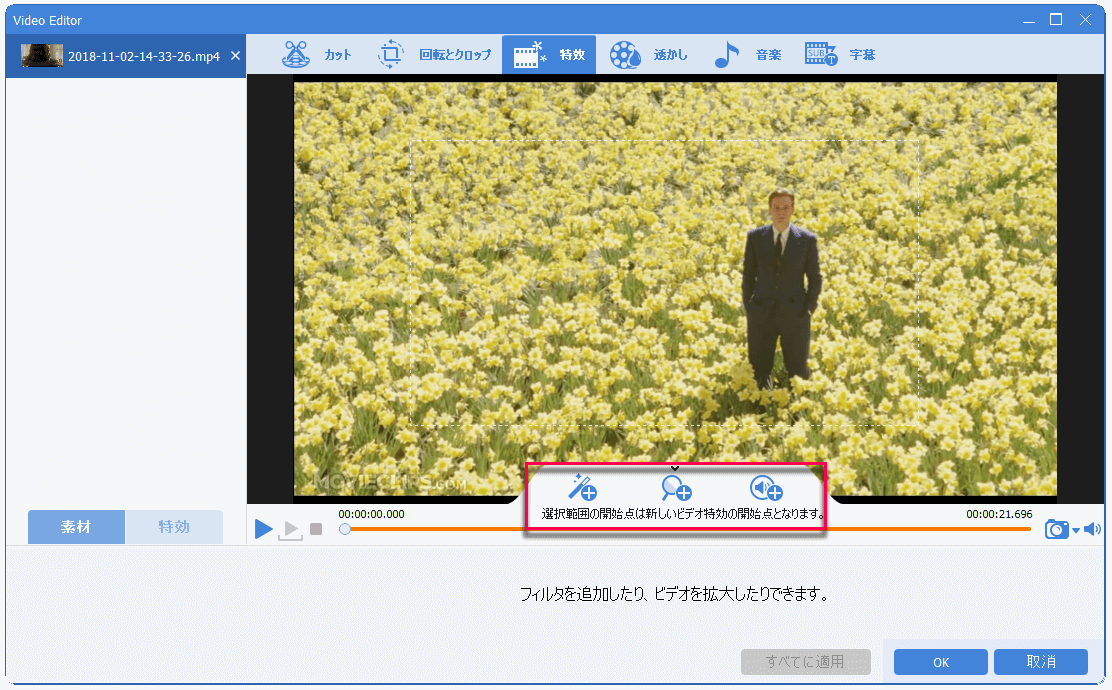
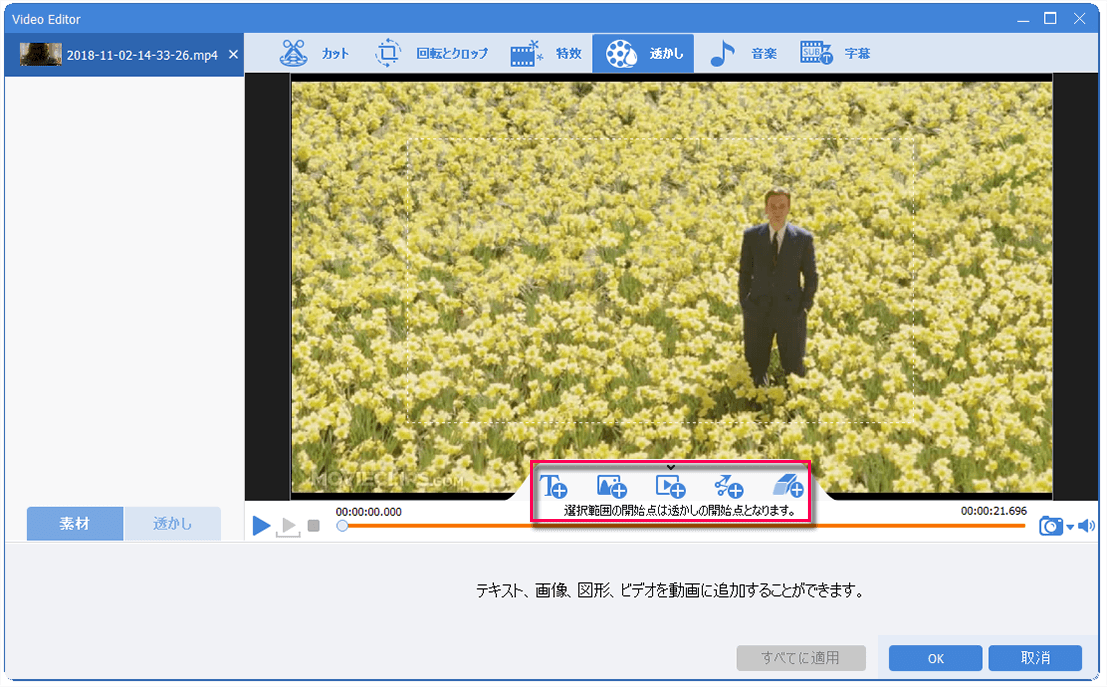
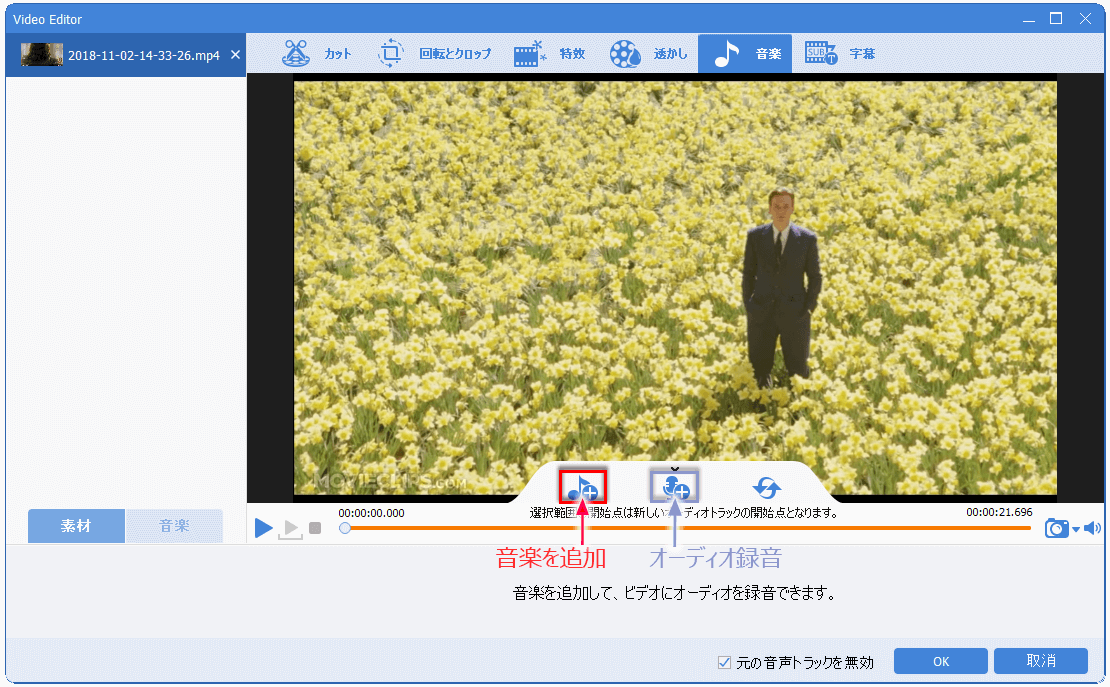
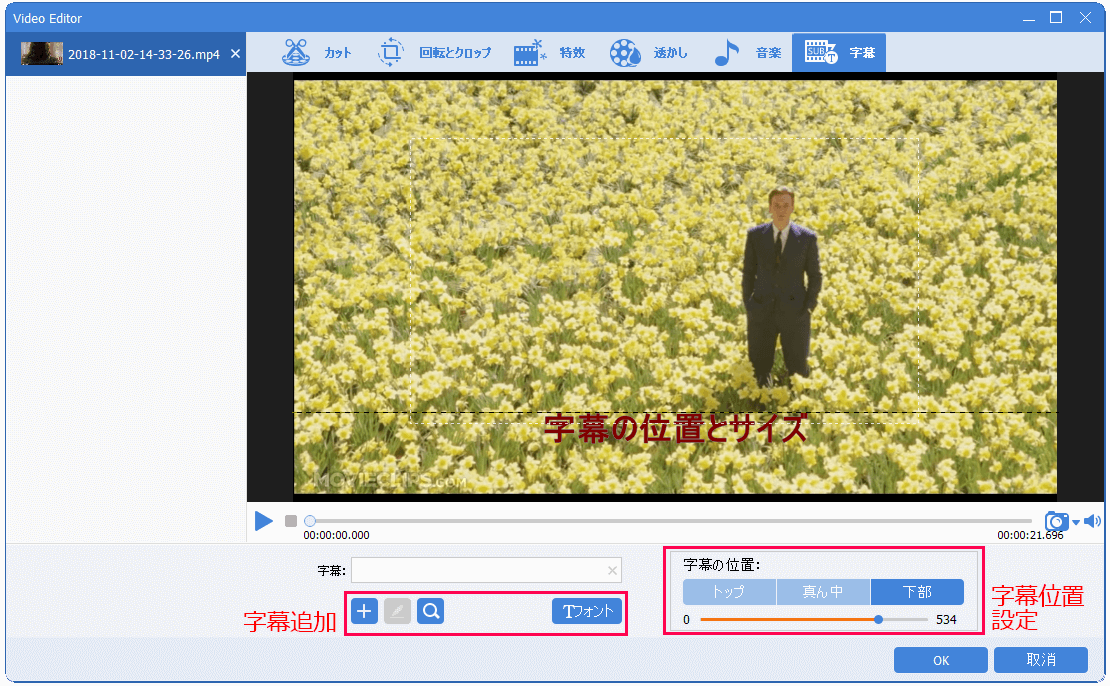
関連記事 :
2020-08-05
Yuki : 2018年でソーシャルアプリは主流であり、Instagramがその一員として急速に成長しています。 ヒットさせたいなら、投稿動画...
【安全】Instagram動画をPC・スマホにダウンロードする方法
2020-02-16
Ayu : 大人気のソーシャルソフトであるInstagramに面白い動画がたくさん投稿されています。多くの人はInstagramを楽しんでい...
2020-02-16
Satoshi : 映像の素敵なシーンを見つかったら、それをカットし、動画編集時利用できます。では、 MP4動画ファイルから、素晴らしいクリップをカ...
2020-02-16
Imori : 動画を再生するとき、動画の上下や左右に黒帯があることがよくあるでしょう。その原因は何でしょうか?どのように削除できますか? この...
何かご不明な点がございますか?




